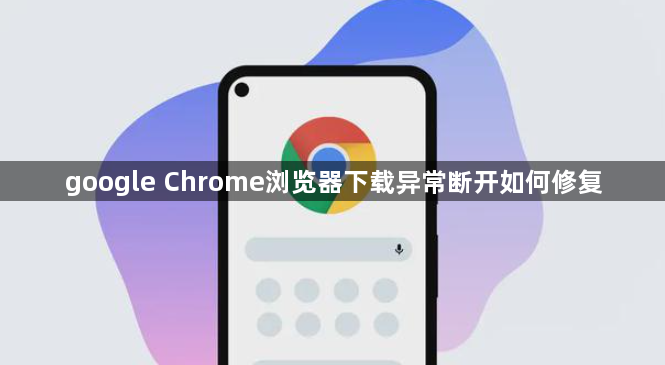
1. 检查网络连接:确保设备已正常连接到互联网,可以尝试访问其他网站来验证网络连接是否正常。如果网络不稳定或中断,可能会导致下载任务异常断开,可尝试重启路由器或切换至其他网络环境。
2. 查看下载路径与权限:进入Chrome设置(chrome://settings/),在“下载内容”板块检查默认下载路径的磁盘空间是否充足,若空间不足,可将默认路径更改为有足够空间的磁盘或移动硬盘。同时,确保下载路径中不包含中文或特殊字符,建议改为英文路径。
3. 修复下载任务:对于未完成的下载任务,可尝试在下载内容页面(快捷键Ctrl+J或Command+J)中找到该任务,点击“重试”按钮继续下载。如果任务显示错误或无法重试,可删除该任务后重新添加下载链接。
4. 清除浏览器缓存和Cookie:缓存和Cookie中的数据可能会损坏并导致下载问题。点击浏览器右上角的三个点,选择“更多工具”,然后点击“清除浏览数据”。在弹出的窗口中,选择清除的时间范围以及要清除的数据类型,如缓存的图片和文件、Cookie等,最后点击“清除数据”按钮。
5. 检查防火墙和杀毒软件设置:防火墙或杀毒软件可能会阻止Chrome浏览器的下载功能。检查相关软件的设置,确保没有误将Chrome浏览器或其下载进程列为黑名单。如果有疑问,可以暂时禁用防火墙或杀毒软件进行测试,但测试完成后应及时恢复原设置以确保网络安全。
6. 更新或重新安装浏览器:检查是否有Chrome浏览器的更新可用,有时旧版本的浏览器可能会出现一些已知的问题导致下载异常。如果有更新,按照提示进行安装。若更新后问题仍未解决,可考虑卸载当前的Chrome浏览器,并从官方网站下载最新版本的安装程序进行重新安装。
7. 检查系统时间和日期:系统的时间和日期不准确可能会影响浏览器的下载功能。确保设备的时间和日期设置正确,以便浏览器能够正常与服务器进行通信和下载操作。

